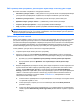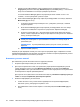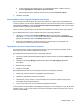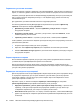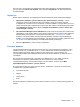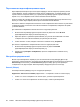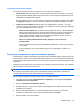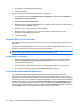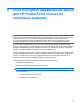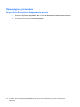HP ProtectTools User Guide - Windows XP, Windows Vista, Windows 7
6. Подтвердите идентификационные данные.
7. Щелкните Готово.
Для восстановления данных выполните следующие действия.
1. На левой панели щелкните Дополнительные параметры, затем щелкните Резервное
копирование и восстановление.
2. Щелкните Восстановление данных.
3. Выберите ранее созданный файл хранения. Путь к файлу можно указать в соответствующем
поле или щелкнуть Browse (Обзор).
4. Введите пароль, используемый для защиты файла
.
5. Выберите модули, данные которых нужно восстановить. В большинстве случаев
выбираются все приведенные модули.
6. Щелкните Готово.
Discover more (Узнать больше)
Могут быть доступны дополнительные приложения, предоставляющие новые функции для этой
программы.
На панели Security Manager (Диспетчер безопасности) щелкните [+] Discover more ([+] Узнать
больше), чтобы выполнить поиск дополнительных приложений.
ПРИМЕЧАНИЕ. Если в левой части панели нет ссылки [+] Discover more ([+] Узнать больше),
значит данная функция была отключена администратором компьютера.
Обновления и сообщения
1. Чтобы получать информацию о новых приложениях и обновлениях, установите флажок
Keep me informed about new applications and updates (Получать сведения о новых
приложениях и обновлениях).
2. Чтобы настроить расписание автоматических обновлений, выберите количество дней.
3. Для проверки обновлений щелкните Check Now (Проверить сейчас).
Состояние приложений безопасности
На странице Security Manager Applications Status (Состояние приложений диспетчера
безопасности) отображается общее состояние установленных приложений по обеспечению
безопасности. На этой странице отображаются настроенные приложения и состояние настройки
для каждого из них. Чтобы отобразить сводную информацию, откройте панель Security Manager
(Диспетчер безопасности) и щелкните Check the status of the security applications (Проверить
состояние приложений по обеспечению безопасности) либо щелкните Security Applications
(Приложения по обеспечению безопасности), либо
щелкните Check Now (Проверить сейчас) на
значке Gadget (Гаджет) на боковой панели Windows в правой части экрана.
40 Глава 7 HP ProtectTools Security Manager (Диспетчер безопасности)